Dalam era digital ini, memiliki salinan cadangan atau backup dari data penting, termasuk pesan WhatsApp. Melalui Google Drive, pengguna dapat merasa tenang karena pesan dan file WhatsApp aman dan dapat diakses kembali jika diperlukan. Oleh karenanya, perlu memahami cara melihat backup WhatsApp di Google Drive.
Ingin Update Ilmu Bisnis Terbaru, GRATIS?
WhatsApp telah menjadi salah satu aplikasi komunikasi paling populer di dunia. Untuk menjaga data dan pesan penting seperti pesan, foto, video, dan file lainnya yang ada di WhatsApp, aplikasi ini menyediakan opsi backup di Google Drive. Tapi bagaimana ya cara melihat backup WhatsApp di Google Drive tersebut?
Mengapa Perlu Melihat Backup WhatsApp di Google Drive?
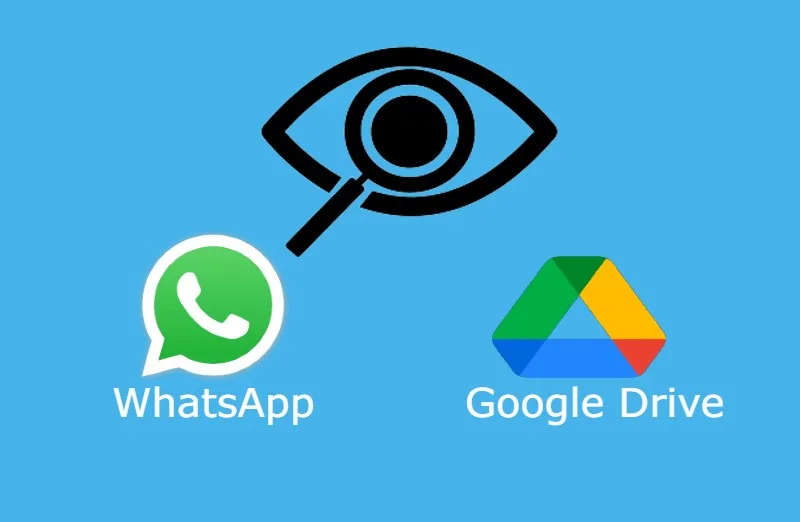
Harap ketahui, melihat backup WA di Google Drive merupakan cara yang efektif untuk mengakses kembali pesan dan file penting yang mungkin telah terhapus atau hilang dari perangkat. Dengan menghubungkan akun WhatsApp dengan Google Drive, pengguna dapat dengan mudah melihat dan mengelola backup WhatsApp.
Dalam prosesnya, penting untuk diingat bahwa backup di Google Drive hanya mencakup pesan dan media yang disimpan hingga tanggal backup dibuat. Jika ada perubahan atau pesan baru yang belum dibackup, tidak akan tersedia dalam file backup tersebut.
Perlu diperhatikan juga bahwa backup WhatsApp di Google Drive hanya dapat diakses menggunakan akun Google yang sama yang digunakan untuk membuat backup. Jadi pastikan untuk masuk ke akun Google yang benar saat mengakses Google Drive.
Mau Branding Bisnis Lebih Maksimal? Kepoin Dulu Rahasianya di Sini!
Selain itu, melihat dan mengelola backup WhatsApp di Google Drive sangat berguna dalam situasi seperti saat mengganti perangkat, menghapus WhatsApp dari ponsel lama, atau mengembalikan pesan yang terhapus.
Dengan backup yang tersedia di Google Drive, Sobat MEA dapat memulihkan riwayat pesan dengan mudah.
Namun, sangat penting untuk menjaga keamanan akun Google Drive dengan kata sandi yang kuat dan menjaga kerahasiaan informasi loginmu. Hal ini mencegah akses yang tidak sah ke backup WhatsApp mu oleh pihak yang tidak berwenang.
Cara Melihat Backup WhatsApp di Google Drive
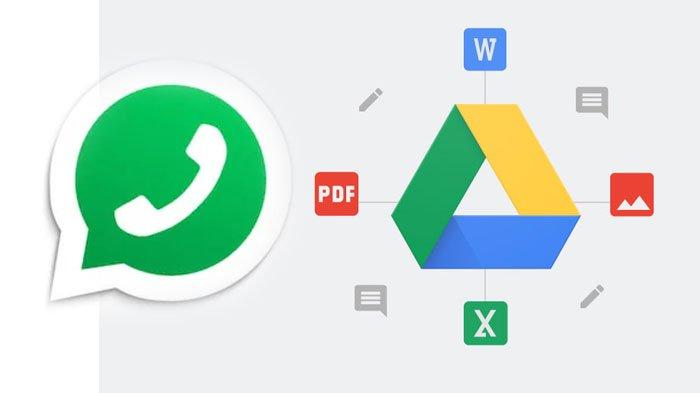
Sebenarnya Sobat MEA dapat melakukan cara melihat backup WhatsApp di Google Drive dengan mudah. Pertama-tama, pastikan Sobat MEA telah mencadangkan WA dan menginstal aplikasi Google Drive terlebih dahulu.
Kira-kira ada 3 cara melihat backup WhatsApp di Google Drive yang bisa dilakukan. Yuk, simak step by step dari cara tersebut.
Info Tersebar ke Banyak Kontak dalam 1x Klik?
Menghubungkan Akun WhatsApp dengan Google Drive
Langkah pertama dalam melihat backup WhatsApp di Google Drive adalah menghubungkan akun WhatsApp dengan akun Google Drive. Berikut adalah langkah-langkahnya:
- Buka aplikasi WhatsApp di HP.
- Ketuk ikon tiga titik vertikal di pojok kanan atas dan pilih “Pengaturan”.
- Pilih opsi “Chat” dan kemudian “Backup chat”.
- Pilih “Backup ke Google Drive” dan atur frekuensi backup yang diinginkan (misalnya harian, mingguan, bulanan, atau tidak pernah).
- Pilih akun Google Drive yang ingin Sobat MEA gunakan untuk menyimpan backup WhatsApp.
Mengakses Backup WhatsApp di Google Drive
Setelah menghubungkan akun WhatsApp dengan Google Drive, Sobat MEA dapat dengan mudah mengakses backup di dalamnya. Ikuti langkah-langkah berikut:
- Buka browser web dan kunjungi situs web Google Drive (drive.google.com).
- Masuk dengan menggunakan akun Google yang sama yang Sobat MEA gunakan untuk menghubungkan akun WhatsApp.
- Setelah masuk, Sobat MEA akan melihat berbagai file dan folder yang tersimpan di Google Drive.
- Cari folder bernama “WhatsApp” atau “WhatsApp Backup”. Folder ini berisi semua backup WhatsApp mu.
- Buka folder tersebut untuk melihat file backup WhatsApp mu.
- Dalam folder tersebut, Sobat MEA akan menemukan file dengan format “msgstore-YYYY-MM-DD.1.db.crypt12”. File ini merupakan file backup pesan dan media WhatsApp mu.
Mendownload atau Membuka Backup WhatsApp
Setelah menemukan file backup WhatsApp di Google Drive, Sobat MEA memiliki beberapa opsi untuk mengakses isinya:
- Mendownload file: Jika Sobat MEA ingin menyimpan salinan backup di perangkatmu, cukup klik kanan pada file backup dan pilih opsi “Unduh” atau “Download”. File akan diunduh ke perangkatmu dalam format terkompresi (.zip atau .rar). Ekstrak file tersebut menggunakan aplikasi arsip seperti WinRAR atau 7-Zip untuk mengakses pesan dan media.
- Membuka file: Sobat MEA juga dapat membuka file backup langsung di Google Drive tanpa perlu mengunduhnya. Klik dua kali pada file backup yang diinginkan, dan Google Drive akan membuka file tersebut menggunakan aplikasi terkait, seperti WhatsApp jika terpasang di perangkatmu.
Demikian penjelasan rinci mengenai cara melihat backup WhatsApp di Google Drive. Dengan mengikuti langkah-langkah di atas, pengguna dapat dengan mudah mengakses dan mengelola backup, memberikan perlindungan dan keamanan tambahan bagi pesan dan data penting di WhatsApp. Semoga membantu!



1 comment
[…] Hal ini dikarenakan pencadangan datamu akan berkaitan dengan Google Drive sebagai penyimpanannya. Ini tentunya harus terhubung dengan Email aktif yang Sobat MEA gunakan. Adapun cara melihat backup WhatsApp di Google Drive bisa dilihat di sini. […]